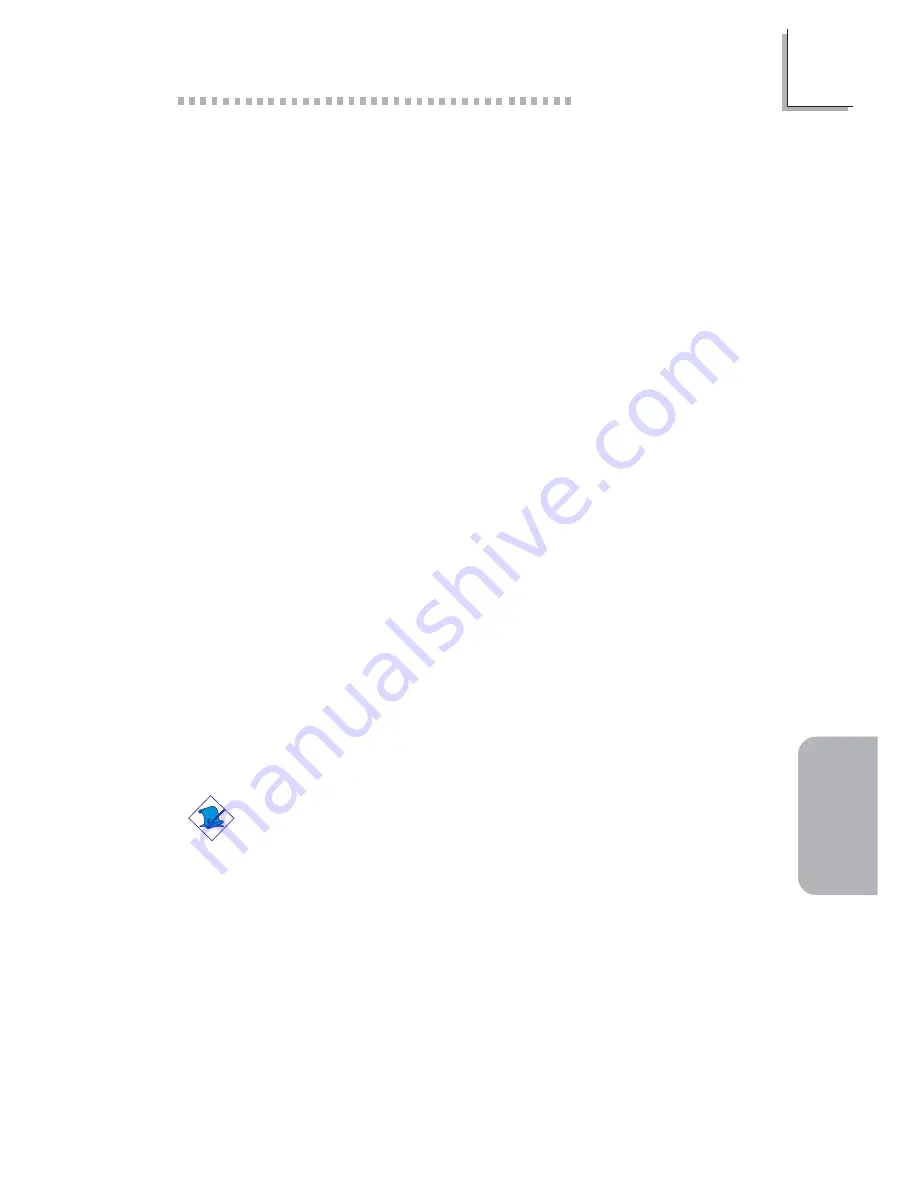
9 7
4
Deutsch
(German)
Deutsch (German)
4.5 6-Kanal Audioausgang durch Software
Die Line-In- und Mic-In-Netzsteckdosen (an der Rückwand) mit dem
4-Kanal Audiosteckverbinder unterstützen zusammen 6-Kanal
Audioausgang. Wenn Sie auf irgendeinen Grund den 4-Kanal
Audiosteckverbinder nicht verwenden, was durch Verbindung mit
einem 4-Kanal Audiokabel möglich gemacht wird, kann die 6-Kanal
Audioausgangfunktion durch Software unterstützt werden. Befolgen
Sie bitte die Schritte unten:
1. Stecken Sie die angebotene CD in ein CD-ROM-Laufwerk hinein.
Der Autoausführungs-Bildschirm (Hauptplattine-Hilfsprogramm-
CD) wird auftauchen.
2. Installieren Sie den Audiotreiber. Schauen Sie im “Realtek
Audiotreiber” in diesem Kapitel nach.
3. Nach der Installation des Audiotreiber s wird das Ikon
“Klangeffekt” auf der Tasksleiste auftauchen.
4. Klicken Sie das Ikon “Klangeffekt”. Der Bildschirm “AC97
Audiokonfiguration” wird auftauchen.
5. Klicken Sie den Tabulator “Lautsprecher-Konfiguration”. Wählen Sie
dann “6 Kanäle-Modus für 5.1 Lautsprecher-Ausgang” aus.
6. Klicken Sie den Tabulator “Klangeffekt”. Wählen Sie dann den
Klangeffekt, den Sie wünschen, unter “Landschaft” aus. Sie müssen
einen auswählen, um 6-Kanal Audioausgang zu schaffen.
Anmerkung:
Mit dem 6-Kanal-Modus, der durch Verwendung der Software unterstützt
wird, werden die Line-In- und Mik-Netzsteckdosen an der Rückwand
die Line-Out-Funktion übernehmen. Deshalb können Sie Ihre Lautsprecher
an diese Netzsteckdosen (Line-Out, Line-In und Mic-In) für 6-Kanal
Audioausgang anschließen. Unter solchem Umstand wird Line-In nicht
unterstützt. Andererseits wird Mic-In durch die Verwendung des
Vorderaudiosteckverbinders auf der Hauptplattine unterstützt.















































